
So erstellen Sie eine Facebook-Verknüpfung auf dem Windows 10-Desktop
Wenn Facebook eine Ihrer Lieblingsplattformen ist, können Sie ganz einfach auf Ihrem Desktop darauf zugreifen, ohne den Browser zu öffnen, die Site-Adresse einzugeben oder auf das Lesezeichen zu klicken. So erstellen Sie eine Facebook-Verknüpfung auf Ihrem Windows 10-Desktop.
Der gesamte Vorgang ist super einfach und sobald die Verknüpfung erstellt ist, können Sie Facebook öffnen, indem Sie einfach darauf klicken. Lassen Sie uns ohne weitere Umschweife sehen, wie Sie genau das tun können.
Siehe auch: Facebook-Dating funktioniert nicht – So beheben Sie das Problem
So erstellen Sie eine Facebook-Verknüpfung
Wenn Sie wie die meisten Leute gerne Facebook verwenden, wird das Erstellen einer Verknüpfung unter Windows 10 alles viel einfacher und angenehmer machen. Wir zeigen Ihnen die Schritte dazu. Außerdem zeigen wir Ihnen, wie Sie das Symbol zur neu erstellten Verknüpfung hinzufügen. Lassen Sie uns beginnen.
Um eine Facebook-Verknüpfung zu erstellen, führen Sie die folgenden Schritte aus:
- Gehen Sie zu Ihrem Desktop
- Klicken Sie mit der rechten Maustaste auf den leeren Bereich
- Klicken Sie nun auf Neu und wählen Sie Verknüpfung
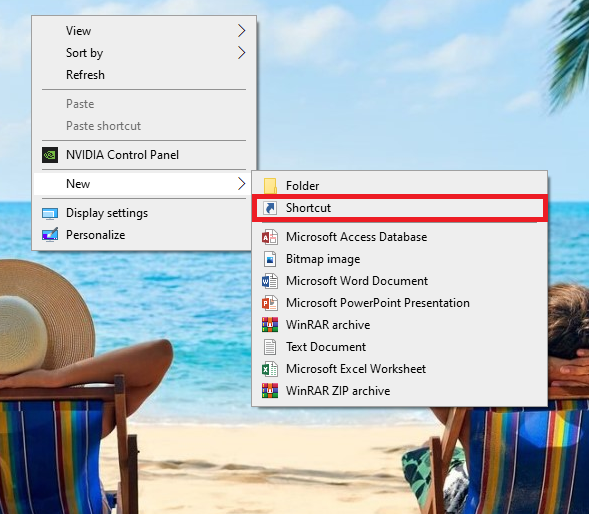
- Fügen Sie im nächsten Bildschirm Ihre IP-Adresse (https://www.facebook.com/) hinzu und klicken Sie auf „Weiter“.
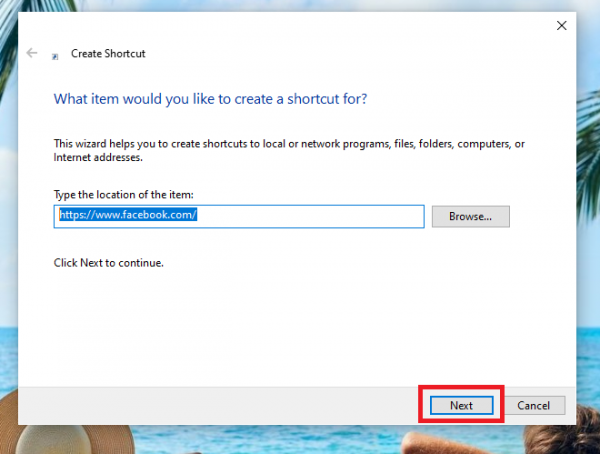
- Benennen Sie die Verknüpfung und klicken Sie dann auf „Fertig stellen“.
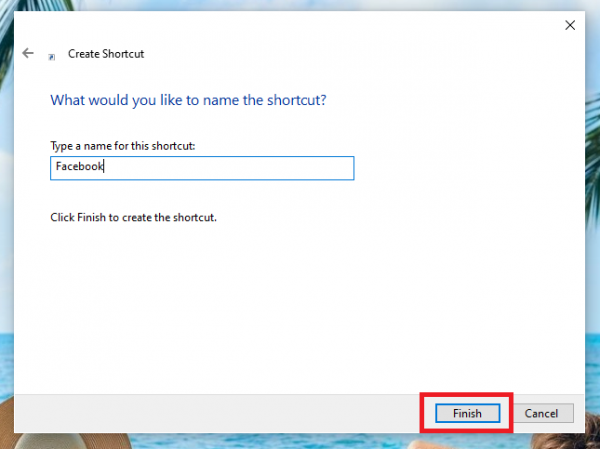
Die Verknüpfung ist jetzt erstellt.
So fügen Sie ein Facebook-Symbol hinzu
Wenn Sie eine Facebook-Verknüpfung erstellen, wird das Symbol Ihres Browsers angezeigt. Sie können es jedoch problemlos durch das tatsächliche Facebook-Symbol ersetzen.
Sie müssen zuerst das Symbol herunterladen. Denken Sie daran, dass das Symbol im ICO-Format vorliegen muss.
Sie können das Symbol auf Websites wie iconarchive.com oder findicons.com erhalten.
Gehen Sie zu einer der Websites, geben Sie Facebook ein und laden Sie dann das gewünschte Symbol herunter. Stellen Sie einfach sicher, dass Sie das ICO-Format erhalten. Wenn Sie das Symbol erhalten, gehen Sie zu Ihrem Desktop und suchen Sie die Facebook-Verknüpfung, die Sie zuvor erstellt haben. Klicken Sie mit der rechten Maustaste darauf und klicken Sie dann auf Eigenschaften.
Klicken Sie auf das Symbol „Ändern“ . Klicken Sie auf „Durchsuchen“ und suchen Sie das Symbol. Klicken Sie nun auf „Öffnen“. Klicken Sie auf „OK“ und anschließend auf „Übernehmen“.
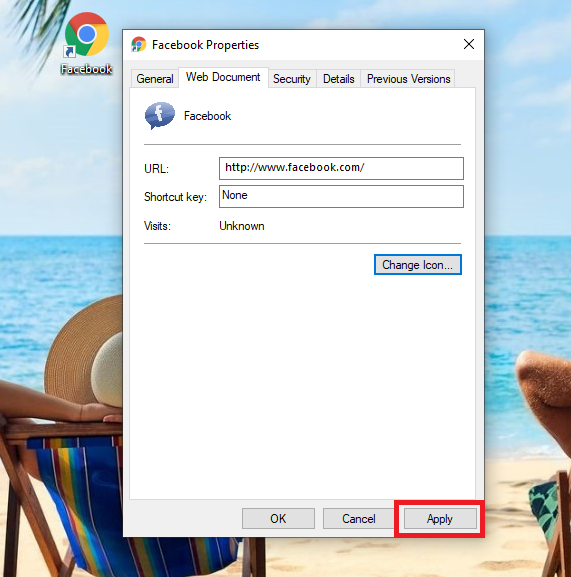
Das Symbol für Ihre Facebook-Verknüpfung wurde jetzt geändert.
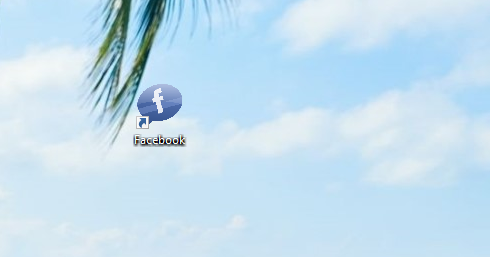
Sie können auch lesen: So erkennen Sie, ob Sie jemand auf Facebook blockiert hat
